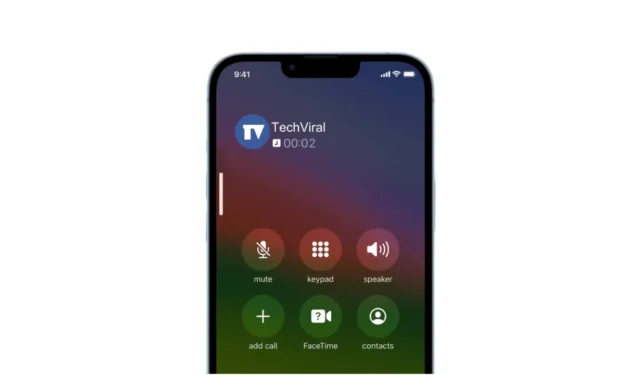
El iPhone tiene ciertas funciones para mejorar tu experiencia de llamadas, como el aislamiento de voz. El hardware y el software del iPhone hacen un excelente trabajo al extraer su voz de un entorno ruidoso y transferirla a la persona que llama.
Sin embargo, recientemente, se ha descubierto que algunos usuarios de iPhone enfrentan problemas como un bajo volumen de llamadas. Según el usuario, el volumen baja drásticamente, especialmente durante las llamadas.
Si es un usuario de iPhone y se enfrenta a un problema similar, continúe leyendo la guía. A continuación, compartimos algunas formas sencillas de solucionar el bajo volumen de llamadas en iPhones. Empecemos.
¿Cuál es el motivo del bajo volumen de llamadas en iPhone?
Un volumen bajo, especialmente durante las llamadas, suele ser una señal de un problema de software o de que la persona con la que estás hablando tiene un micrófono defectuoso.
También existe la posibilidad de que el auricular de tu iPhone tenga polvo acumulado o esté defectuoso. Cualquiera sea el motivo, se recomienda seguir los métodos de solución de problemas que hemos compartido antes de llegar a cualquier conclusión.
Cómo arreglar el bajo volumen de llamadas en iPhone
Como no sabemos el motivo del bajo volumen de llamadas en el iPhone, debemos seguir todos los métodos de solución de problemas que solucionen los problemas de volumen. Esto es lo que debes hacer.
1. Reinicia tu iPhone

Lo más probable es que esté experimentando un volumen bajo de llamadas simplemente debido a un error o falla a nivel del sistema. Puedes eliminar estos errores y fallos reiniciando tu iPhone.
Reiniciar es un método imperecedero para solucionar diversos problemas del teléfono, incluido el bajo volumen de llamadas en iPhone.
Para reiniciar su iPhone, mantenga presionadas las teclas laterales y de volumen. Esto abrirá el menú de energía; simplemente deslícelo para apagarlo.
2. Desconecta los AirPods
Si sus Airpods están conectados a su iPhone, la salida de audio se desviará a los Airpods. Si esto sucede, no podrás escuchar nada con el auricular de tu iPhone.
Por lo tanto, asegúrese de que su iPhone no esté conectado a Airpod u otros dispositivos Bluetooth compatibles. Puede apagar el Bluetooth o tocar el ícono del Altavoz en la pantalla de llamada para desviar la salida de audio al altavoz.
3. Compruebe si el protector de pantalla está bloqueando el auricular.
Otra razón importante del bajo volumen de llamadas en los iPhone son los protectores de pantalla. Algunos protectores de pantalla no tienen un recorte para el auricular, lo que bloquea la salida de audio y provoca que el volumen de las llamadas sea bajo.
Por lo tanto, debes asegurarte de que tu protector de pantalla no sea el culpable. Incluso si el protector de pantalla tiene un recorte para el auricular, puede intentar quitar las partículas de polvo del auricular con un algodón suave o un cepillo.
4. Descarte los problemas de la red
Si vive en una región donde los problemas de red son frecuentes, es seguro que el problema del bajo volumen de llamadas que enfrenta en su iPhone probablemente se deba a problemas de red.
Debes verificar la señal de red en tu iPhone; Si la intensidad de la señal es deficiente, muévase a un lugar abierto donde probablemente reciba una mejor señal.
También puedes preguntarles a tus amigos que usan la misma red sobre este problema. Si informan el mismo problema, puede cambiar a una red mejor.
5. Activar/desactivar el modo avión

Recomendamos activar/desactivar el modo Avión para descartar la posibilidad de problemas de red. Al activar el modo avión se desconectará toda la conectividad de red de su teléfono y al desactivarlo se volverá a conectar.
El proceso actualizará la conectividad de red de su iPhone y probablemente solucionará el problema del bajo volumen de llamadas. Entonces, simplemente abre el Centro de control de tu iPhone y toca Modo avión. Una vez habilitado, espere unos segundos y apague el modo Avión.
6. Deshabilite la función de cancelación de ruido
Los iPhone tienen una función de cancelación de ruido que reduce el ruido ambiental durante las llamadas telefónicas. A veces, sin embargo, la función puede funcionar mal y provocar un problema de bajo volumen de llamadas.
Por lo tanto, se recomienda desactivar la cancelación de ruido en su iPhone. Esto es lo que debes hacer.
1. Inicie la aplicación Configuración en su iPhone.

2. Cuando se abra la aplicación Configuración, toque Accesibilidad .

3. En la pantalla Accesibilidad, toque Audio/Visual .

4. Desplácese hacia abajo hasta Cancelación de ruido del teléfono . A continuación, apague la palanca que se encuentra al lado.

¡Eso es todo! Así es como puedes desactivar la cancelación de ruido del teléfono en tu iPhone.
7. Cambie al modo de micrófono estándar en iPhone
No sabemos cómo, pero cambiar al modo de micrófono estándar en el iPhone ha ayudado a muchos usuarios a solucionar problemas de bajo volumen de llamadas.
Por lo tanto, si todavía tienes un problema de bajo volumen de llamadas en tu iPhone, es hora de cambiar al modo de micrófono estándar. Esto es lo que debes hacer.
1. Durante la llamada, abra el Centro de control en su iPhone.
2. Cuando se abra el Centro de control, toque Modo micrófono .

3. En el menú que aparece, seleccione Modo estándar .

¡Eso es todo! Esto cambiará el micrófono al modo estándar.
8. Actualiza tu iPhone
Si el problema del bajo volumen de llamadas se debe a un error de software, puede intentar actualizar la versión de iOS. A continuación te explicamos cómo actualizar tu iPhone a la última versión.
1. Inicie la aplicación Configuración en su iPhone.

2. Cuando se abra la aplicación Configuración, toque General .

3. En la pantalla General, toque Actualización de software .

4. En la siguiente pantalla, descargue e instale cualquier actualización de versión pendiente .

¡Eso es todo! Después de la actualización, intente realizar o recibir una llamada telefónica y verifique si el problema del bajo volumen de llamadas persiste.
9. Realice un restablecimiento de fábrica
Si el bajo volumen de llamadas persiste, un restablecimiento de fábrica podría ayudar. Un restablecimiento de fábrica restaurará todas las configuraciones predeterminadas en su iPhone, posiblemente solucionando el problema. Aquí se explica cómo realizar un restablecimiento de fábrica en su iPhone.
1. Inicie la aplicación Configuración en su iPhone.

2. Cuando se abra la aplicación Configuración, toque General .

3. En la pantalla General, toque Transferir o Restablecer iPhone .

4. En la siguiente pantalla, toque Restablecer .

5. En el menú que aparece, seleccione Restablecer todas las configuraciones .

¡Eso es todo! Ahora, se le pedirá que ingrese la contraseña de su iPhone; ingresarlo. Esto restablecerá su iPhone de fábrica.
Esta guía explica cómo solucionar el problema del bajo volumen de llamadas del iPhone. Si necesita más ayuda para resolver el problema, háganoslo saber en los comentarios a continuación.




Deja una respuesta